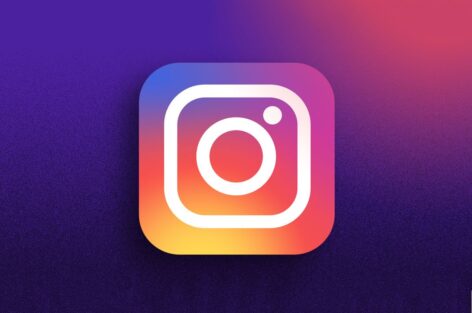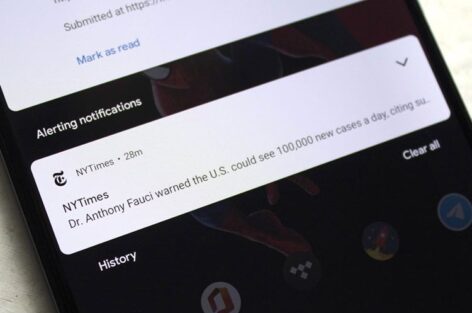تلگرام این امکان را به کاربران میدهد تا حساب خود را با احراز هویت دومرحلهای ایمن کنند. با این روش، یک رمز دوم به اکانت تلگرام اضافه میشود که هر زمان خواستید وارد تلگرام شوید، این رمز را هم از شما درخواست میکند.
بهصورت پیشفرض زمانی که قصد دارید وارد تلگرام شوید، یک SMS یکبارمصرف برای شما ارسال میشود؛ اما بهتر است برای ایمنسازی بیشتر حساب تلگرام خود، احراز هویت دومرحلهای را فعال کنید. اگر رمز احراز هویت دومرحلهای را فراموش کردید میتوانید از طریق ایمیل حساب خود را بازیابی کنید.
فعالسازی احراز هویت دومرحلهای تلگرام در اندروید
فعال کردن احراز هویت دومرحلهای تلگرام در اندروید بسیار ساده است. منوی همبرگری (سه خط روی هم) را از بالا سمت راست انتخاب کنید.
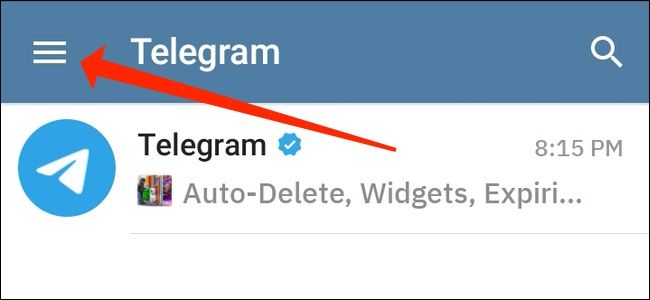
در پایین منوی بازشده Settings را انتخاب کنید.
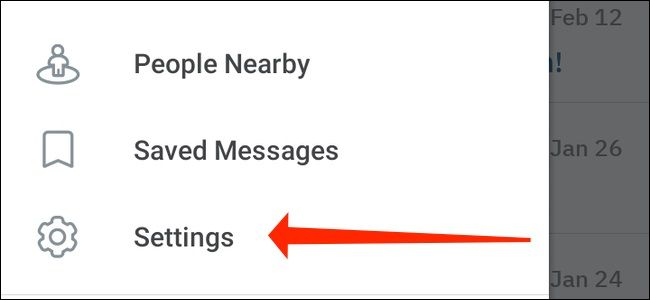
در صفحه بعدی گزینهی Privacy and Security را انتخاب کنید.

گزینهی Two-Step Verification را انتخاب کنید.
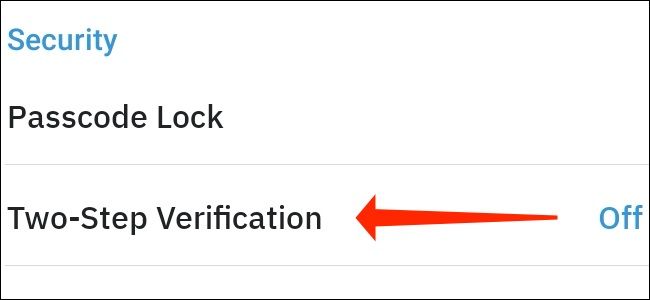
در صفحهی بعدی گزینهی Set Password را انتخاب کنید.
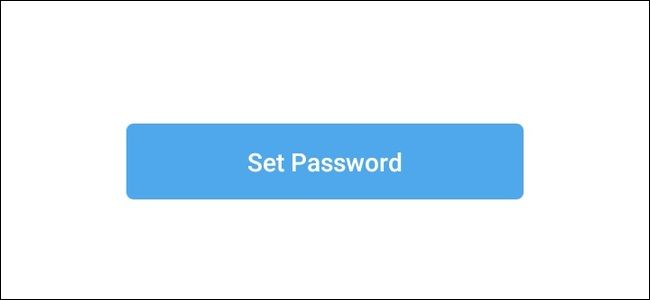
در این مرحله باید از رمزی قوی برای فعالسازی احراز هویت دومرحلهای تلگرام استفاده کنید. توصیه میکنیم از یک نرمافزار مدیریت رمز خوب مانند bitwarden برای ذخیرهسازی رمزهای خود استفاده کنید.

رمز را برای بار دوم وارد کنید و در نهایت روی Continue بزنید.
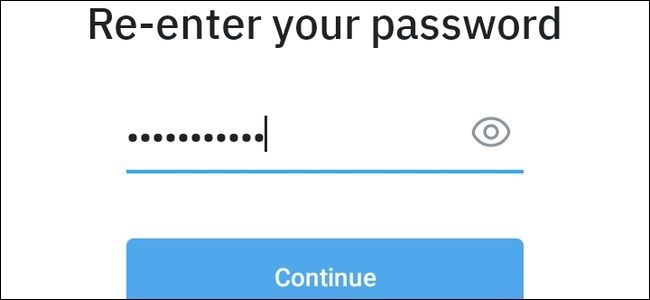
یک یادآور در بخش hint اضافه کنید و Continue را بزنید.
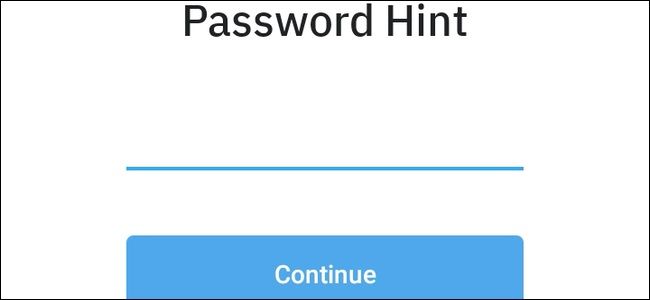
تلگرام از شما یک آدرس ایمیل درخواست میکند تا در صورت تمایل به ریست کردن احراز هویت دومرحلهای از آن استفاده کنید. ایمیل خود را وارد و Continue را انتخاب کنید.

تلگرام یک کد تأیید به آدرس ایمیل ارسال میکند، کد را در محل «Enter code» وارد و صبر کنید تا تلگرام کد را بررسی کند.
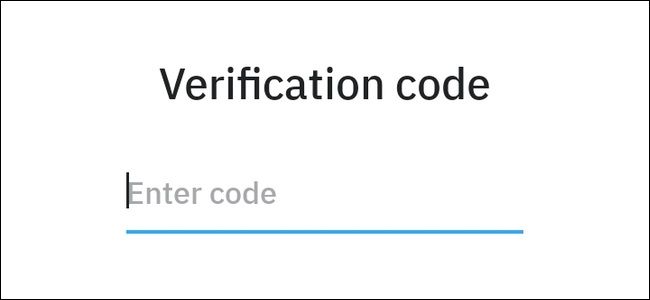
به این ترتیب موفق شدید یک لایه امنیتی بیشتر به تلگرام اضافه کنید. حالا میتوانید به صفحه اصلی تلگرام برگردید.
فعالسازی احراز هویت دومرحلهای تلگرام در آیفون
مراحل فعالسازی احراز هویت دومرحلهای تلگرام در آیفون شباهت زیادی به نسخهی اندروید دارد.
از نوار پایین تلگرام Settings را انتخاب کنید.
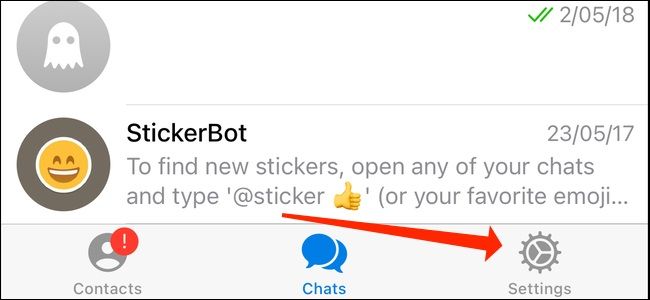
در صفحه بعدی گزینهی Privacy and Security را انتخاب کنید.
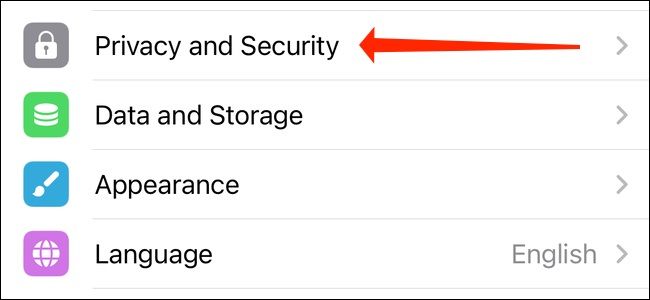
گزینهی Two-Step Verification را انتخاب کنید.
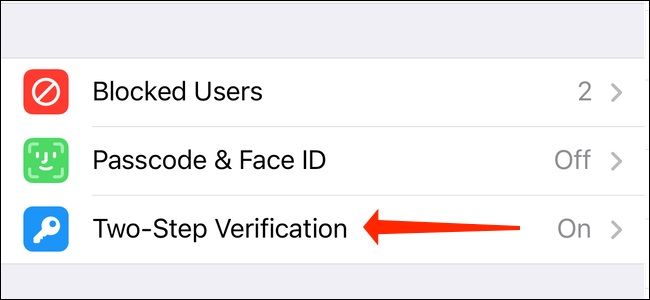
در صفحهی بعدی گزینهی Set Additional Password را انتخاب کنید.
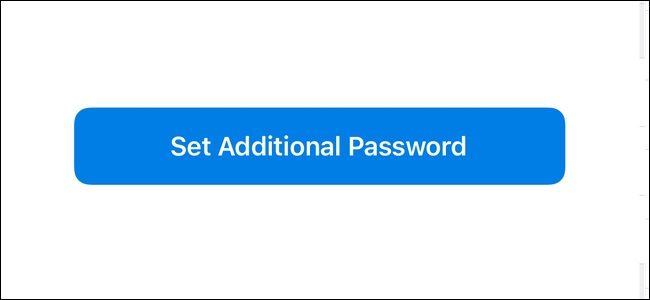
در این مرحله باید از یک رمز قوی برای فعالسازی احراز هویت دومرحلهای تلگرام استفاده کنید. توصیه میکنیم از یک نرمافزار مدیریت رمز مانند bitwarden برای ذخیرهسازی رمزهای خود استفاده کنید.
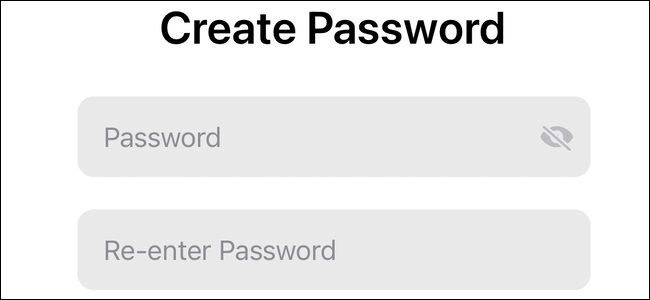
سپس یک یادآور در بخش hint اضافه کنید و Continue را بزنید؛ البته وارد کردن hint اختیاری است.
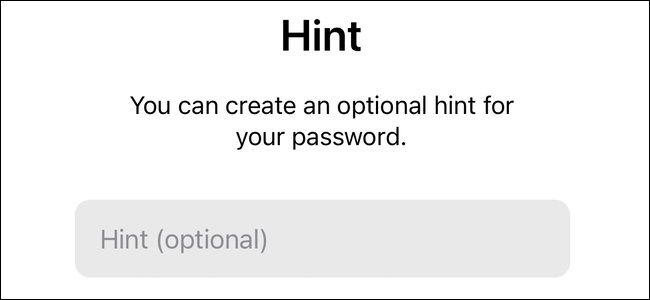
تلگرام از شما یک آدرس ایمیل درخواست میکند تا در صورت تمایل به ریست کردن احراز هویت دومرحلهای از آن استفاده کنید. ایمیل خود را وارد و Continue را انتخاب کنید.

تلگرام یک کد تأیید به آدرس ایمیل ارسال میکند. کد را در محل «Code» وارد و صبر کنید تا تلگرام کد را بررسی کند.

به این ترتیب موفق شدید یک لایه امنیتی بیشتر به تلگرام اضافه کنید. حالا زمانی که وارد تلگرام میشوید، بعد از رمز اول که از طریق SMS ارسال میشود، رمز دوم را از شما درخواست میکند.
***
آیا شما کاربران فایل گپ از احراز هویت دومرحلهای تلگرام استفاده میکنید؟ لطفا دیدگاههای خود را با ما و دیگر کاربران به اشتراک بگذارید.
 فایل گپ | دریچه ای به دنیای تکنولوژی
فایل گپ | دریچه ای به دنیای تکنولوژی